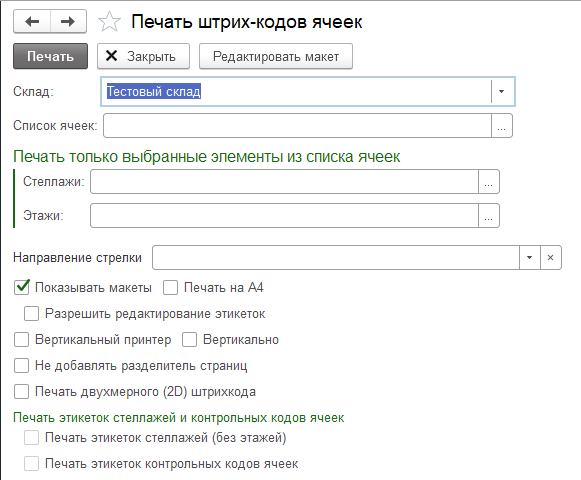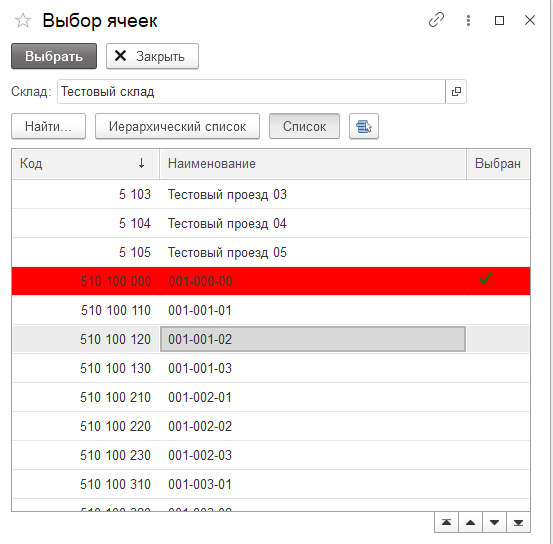Cell barcode printing: различия между версиями
Материал из Yolka WMS | wiki
Lukash (обсуждение | вклад) Нет описания правки |
Lukash (обсуждение | вклад) Нет описания правки |
||
| Строка 4: | Строка 4: | ||
[[Файл:Печать штрих-кодов ячеек.png|альт=Окно печати ШК|мини|581x581пкс|Окно печати ШК|центр]] | [[Файл:Печать штрих-кодов ячеек.png|альт=Окно печати ШК|мини|581x581пкс|Окно печати ШК|центр]] | ||
В разделе список ячеек | В разделе список ячеек нажать кнопку [[Файл:Многоточие.png|альт=Многоточие]] откроется окно выбора ячеек в котором нужно выбрать диапазон. Ячейки выбираются либо двойным щелчком либо с помощью кнопки [[Файл:Image2.png]] выбранные ячейки выделяются красным цветом после чего нажать кнопку выбрать [[Файл:Кнопка выбрать.png]]. | ||
[[Файл:Окно выбора ячеек.png|альт=Окно выбора ячеек|центр|мини|553x553пкс|Окно выбора ячеек]] | [[Файл:Окно выбора ячеек.png|альт=Окно выбора ячеек|центр|мини|553x553пкс|Окно выбора ячеек]] | ||
. | . | ||
Версия от 12:22, 7 апреля 2022
Для печати штрих-кодов ячеек необходимо зайти в раздел обработки>печать штрихкодов ячеек
После чего откроется окно тестового печати штрих кодов
В разделе список ячеек нажать кнопку ![]() откроется окно выбора ячеек в котором нужно выбрать диапазон. Ячейки выбираются либо двойным щелчком либо с помощью кнопки
откроется окно выбора ячеек в котором нужно выбрать диапазон. Ячейки выбираются либо двойным щелчком либо с помощью кнопки ![]() выбранные ячейки выделяются красным цветом после чего нажать кнопку выбрать
выбранные ячейки выделяются красным цветом после чего нажать кнопку выбрать ![]() .
.
.